 Desktop author(翻页电子书制作软件) V5.6.1 汉化破解版
版本
Desktop author(翻页电子书制作软件) V5.6.1 汉化破解版
版本
网友评分:
 6.3分
6.3分
Install4j MultiPlatform Edition(java生成jar) V6.0 Build 6049 X64 官方免费版
Skin builder(程序皮肤制作工具) 7.0 汉化版
单文件软件封装工具 V1.0 绿色最新版
QuickCHM(CHM制作工具) V2.6 绿色特别版
Advanced Installer21中文破解版 V21.8.1 绿色便携版
CreateInstall8破解版 V8.0 免费版
软件助手 V20220717 免费版
Turbo Studio2022破解版 V22.6 免费版
DeskTop Author(翻页电子书制作工具)是一款十分专业且功能强大的翻页电子书制作软件。你是不是在找功能强大的翻页电子书制作软件?那就来下载DeskTop Author官方版使用。你可以利用它制作出不同风格的翻页电子书。自己动手,喜欢的朋友欢迎来下载使用!

desktop author是一款专业且全面的翻页电子书制作软件。翻页电子书制作软件免费提供电子相册、电子图书、杂志等内容制作,采用直观的书籍分页功能和形象的书本翻页效果,内置多种风格不同的模板和按钮,用户只需选择自己喜欢的模板,加上图片和文字就可快速完成一本精致的翻页电子书籍。
DeskTopAuthor是一款功能强大的电子书制作软件(翻页电子书制作软件),作品的输出效果尽可能设计成真正的图书样式,读者在阅读的时候就像真的在翻阅页面一样。点击右面的页面会向后翻页,点选左面的页面会向前翻页。除了文字之外,你还可以装饰页面,添加一些虚拟的tome,使用图像、MPEGs甚至是Flash影片。
电子图书设计好之后,发行只需要按下“发布”按钮,之后只需等待所有元素都被整合打包成为一个DNL文件。会花些时间,而且完成之后,还需安装开发商提供的DNL阅读器。还有一个选项,需要将电子图书打包到一个可执行文件里,这可能会是确保每个人都能领略你文字魅力较好的选项。
1. 家庭本机数码相册制作:
“本机电子相册”可以轻松将您喜欢的图片,数码相机拍出的照片等进行数码特技处理,配上动听的背景音乐、专业的切换特效、生动逼真的动态艺术场景、动感的镜头缩放特效、独特的文字与旁白特效、丰富的注释功能、个性多彩的艺术相框和独创的MTV歌词特效等,制造出一流专业效果的家庭数码相册。
2. 礼品包相册制作:
可以在您制作好的本机电子相册基础上,通过简单的打包设置,即可自动生成可分发的礼品包相册,可以作为自己收藏分类相片之用,您更可以作为礼物方便地分发出去,对方无需安装,即可让亲朋好友共享观赏您的得意之作!
3. 视频影像文件导出功能(视频相册制作):
视频导出功能可以将您看到的相框内所有情景直接导出为VCD/SVCD/DVD甚至是高清AVI视频电子相册,让您轻松制作专业绚丽的视频数码相册成为可能。这样,您便可将制作的相册在VCD/DVD或高清BD等影碟机自由观赏,而无需借助电脑,您也可以导出DVD或AVI等高清格式并将视频相册上传到网上。所有这一切都能让您的亲朋好友不分年龄即可方便地欣赏您创作的动感礼物!
4. 网页数码相册制作:
通过打包导出为简洁的网页相册,您便可将漂亮独特的数码影集放到互联网或直接分发网页的形式,让世界各地的人通过上网或直接打开浏览器立即欣赏您的精彩制作!
5. 多媒体锁屏相册制作:
只要在制作好的本机电子相册基础上简单选择,软件即可自动转变成一个靓丽的多媒体锁屏系统,在您离开电脑时,不但可以展现您精心创作的精美个性相册,还可以实时锁定视窗并安全保护您的系统,实现视频展示、文字留言、密码保护等各种先进功能,同时又兼具有屏幕保护用途,应用非常广泛,是独创的全新概念型跨界数码相册。
新建项目,在“书籍属性对话框”设置电子书属性:
⑴设置宽度、高度和边界、纸张、遮罩、背景的颜色,文本边距和区域及禁用有关功能;
其中宽度和高度的设置应与预先准备的图像页面大小一致。
⑵设置翻页速度、是否使用密码,有效日期、书籍透明度、书籍按钮等;
书籍透明度主要是封面、封底在电子书没翻开时,页面有一半是透明的;
书籍按钮的“配置”,为美观起见,一般宜“清除所有按钮”。
2、插入封面、内页页面图像、多媒体、超链接和封底等:
这一部分操作主要使用下图所示工具栏的“页面”和“插入”工具。
⑴、点击左侧工具栏“页面”的“批量添加/删除页面”工具,设置包括封面、扉页、目录、正文、封底在内的全书总页数;
⑵、添加封面:
点击“翻到指定页”图标,跳到第1页,点击“插入图片”添加封面图像到右页面。
点击“插入方框”,选择与书籍透明度遮罩一致的颜色添加方框。
默认的方框在页面左上角,四边、四角都有一个小方块。可以点击拖拽改变方框的位置和大小,使其正好覆盖透明的左页面。
⑶、添加内页:
点击“后一页”图标,跳到第2页,点击“插入图片”添加第一幅内页页面图像。
翻页电子书以页面中线为对称轴,分为左、右两页。制作内页时,需在水平标尺上页宽二分之一处点击,生成一条中线。再点击按钮工具,选择一个合适的模板,点击“使用”,拖放到中线上,模拟书本的装订夹。中线装订夹可以一次复制,多次粘贴。
从第2页开始,交替点击“后一页”、“插入图片”、粘贴中缝装订夹,直到添加完所有的内页。
⑷、插入多媒体:可以插入swf、avi、mid、mpg、MP3、wav、wmv、mov等多种格式的音、视频。多媒体在编辑状态不可预览。拖拉出的播放框要注意留出合适的边距,
⑸、插入超链接:
合成的电子书,默认点击左半页向前翻页,点击右半页向后翻页。需要跳转到指定页面、网页、关闭窗口、发送邮件等则需要另行设置超链接。鉴于软件对中文支持不好,我们通常只为图标设置超链接。
① 在需要设置超链接的地方,以“插入图片”的方式插入“→”、“↑”、“Ⅹ”等示意“翻页到”、“返回”、“关闭”的图标;
②右击图标,在右键菜单选择“设置链接”。通常只需要设置Page(页面)、Web(网页)、CloseWindows(关闭窗口)、SendMail(发送邮件)等。
不同页面中功能相同的超链接,如返回、关闭等,可以一次复制,多次粘贴,不必一一设定。
⑹、添加文本:
以上所述,中文页面基本上是以图片方式添加的。外文和少量的中文也可以用文本编辑器添加。并可“插入自动延续文本框”、设置文字的超链接。因与上述制作方式关系不大,不再细说。
⑺、添加封底:
在所有内页的后面添加封底。方法与添加封面类似。只是将封底图片放到左页面,在右页面添加书籍透明度遮罩的方框。
最后打包输出:
点击工具栏的“exe-生成”即可生成EXE格式的电子书。
 Install4j MultiPlatform Edition(java生成jar) V6.0 Build 6049 X64 官方免费版
59.46M / 英文 /10
Install4j MultiPlatform Edition(java生成jar) V6.0 Build 6049 X64 官方免费版
59.46M / 英文 /10
 Skin builder(程序皮肤制作工具) 7.0 汉化版
903K / 简体中文 /9.6
Skin builder(程序皮肤制作工具) 7.0 汉化版
903K / 简体中文 /9.6
 单文件软件封装工具 V1.0 绿色最新版
3.99M / 简体中文 /7.1
单文件软件封装工具 V1.0 绿色最新版
3.99M / 简体中文 /7.1
 QuickCHM(CHM制作工具) V2.6 绿色特别版
1.16M / 简体中文 /5
QuickCHM(CHM制作工具) V2.6 绿色特别版
1.16M / 简体中文 /5
 Inno Setup(安装制作软件) V6.0.5 汉化优化版
28.96M / 简体中文 /8.7
Inno Setup(安装制作软件) V6.0.5 汉化优化版
28.96M / 简体中文 /8.7
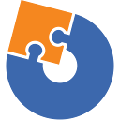 Advanced Installer (安装包制作) V16.9 官方多语版
148.95M / 多国语言 /8.9
Advanced Installer (安装包制作) V16.9 官方多语版
148.95M / 多国语言 /8.9